Thủ Thuật
Những phím tắt mới và cơ bản trên Windows 11
Windows 11 bổ sung thêm 1 số phím tắt mới để giúp bạn làm việc hiệu quả hơn. Dưới đây là những phím tắt bạn cần nắm được để sử dụng Win 11 một cách trơn tru.

1. Hệ điều hành Windows 11 và những sự thay đổi lớn
Đối với Windows 11, Microsoft vẫn xây dựng dựa trên nền tảng Windows 10 trước đây, thế nhưng họ tập trung vào việc cải thiện giao diện tổng quát. Lần thay đổi giao diện này của Microsoft được đánh giá cao do chúng hoàn toàn phù hợp với thời đại ngày nay và cũng đem lại phần mới mẻ hơn cho người sử dụng. Trên nền tảng giao diện mới, Microsoft cũng tập trung mạnh vào trải nghiệm, họ muốn đem đến một nền tảng hệ điều hành hoàn thiện và đủ khả năng cạnh tranh trực tiếp với các đối thủ lớn trên thị trường.

Bên cạnh việc thay đổi giao diện trên Windows 11, Microsoft cũng thay đổi bộ phím tắt cơ bản trên màn hình chính, tính năng của hệ điều hành nhằm đa dạng và phù hợp hơn. Bộ phím tắt mới của Windows 11 sẽ có nhiều chức năng hơn, hoạt động tốt hơn và chứa đựng nhiều điều thú vị hơn so với Windows 10 trước đây.
2. Phím tắt trên Windows 11
Windows + A : Mở cửa sổ cài đặt nhanh
Phím tắt Windows + A để mở cửa sổ cài đặt nhanh trên máy tính, đây là cửa sổ hiển thị các thông báo, cài đặt cơ bản và các tính năng khác nhau. Tính năng này cho phép bạn thiết lập nhanh độ sáng màn hình, âm lượng, mạng kết nối,…

Windows + N : Mở cửa sổ thông báo trên máy tính Windows
Windows 11 hiện nay đã hiển thị thông báo dưới dạng thông báo đẩy, toàn bộ các thông báo sẽ được lưu trữ lại trên hệ thống và bạn có thể kiểm tra trong mục quản lý thông báo. Phím tắt Windows + N sẽ mở cửa sổ thông báo và lịch trên màn hình máy tính.
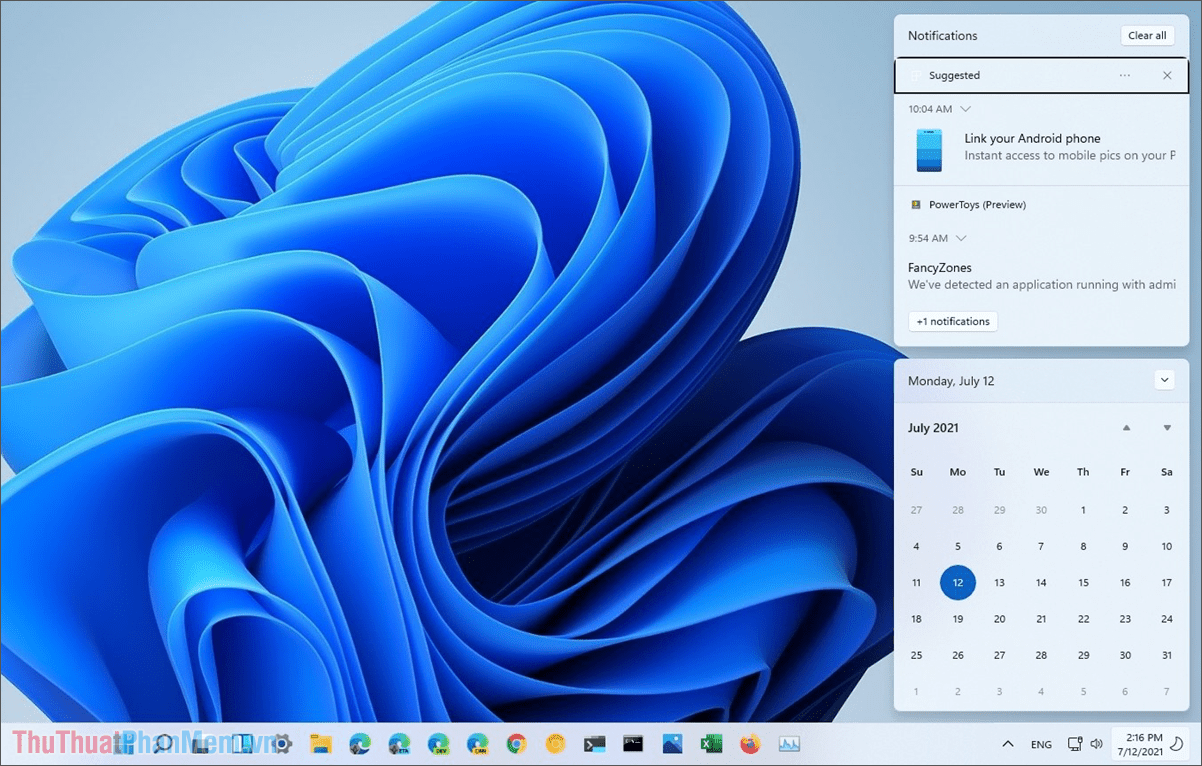
Windows + W : Mở Widget nhanh
Widget trên Windows 11 cung cấp rất nhiều thông tin khác nhau, bao gồm cả bản đồ, ghi chú, ứng dụng,… Trên Widget, bạn dễ dàng thêm các thông tin cần thiết vào trong để khởi động nhanh bằng phím tắt.
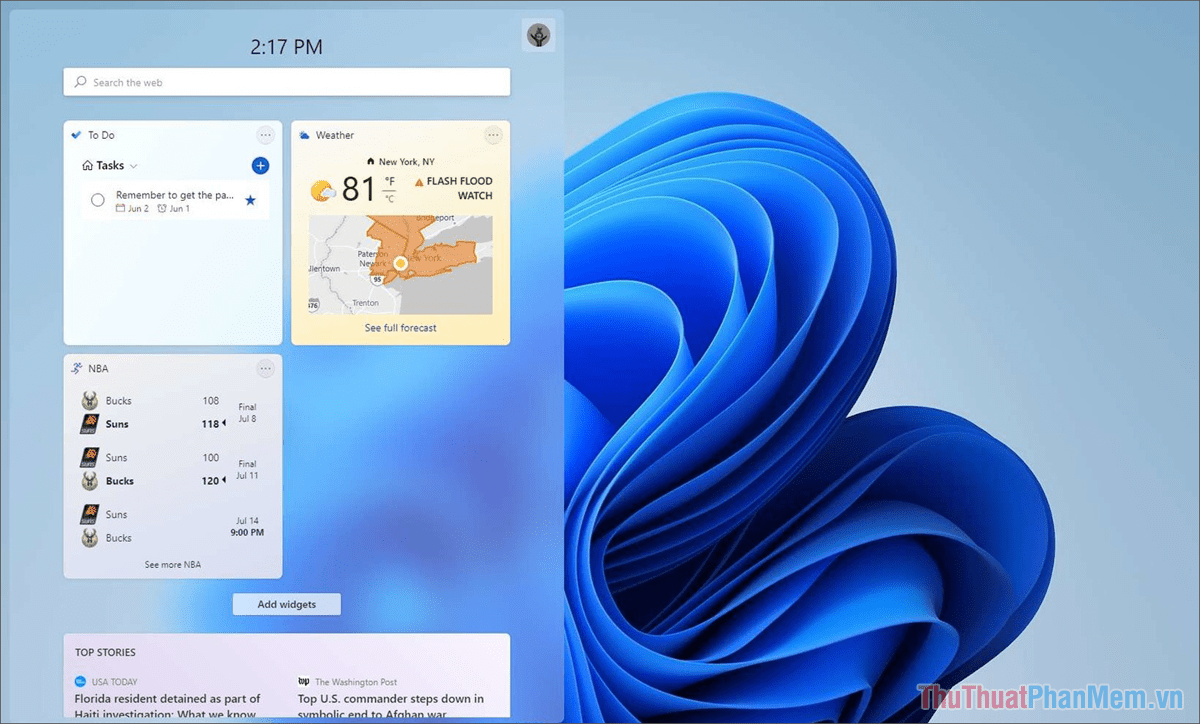
Windows + Z : Thiết lập bố cục trên màn hình
Đối với những người sử dụng Windows 10, họ đã quen với bố cục trên màn hình bằng cách kéo các ứng dụng về các góc của màn hình. Thế nhưng Windows 11 cung cấp nhiều bố cục hơn, bạn sẽ dễ dàng thay đổi bố cục bằng cách nhấn Windows + Z và chọn các thiết lập bố cục có sẵn.
Hiện nay, Windows 11 đang cung cấp các bố cục sẵn có như: Chia đôi dọc, chia 2/3 dọc, chia 3, chia 4. Mỗi chế độ bố cục sẽ có cách hiển thị và sắp xếp các ứng dụng khác nhau.
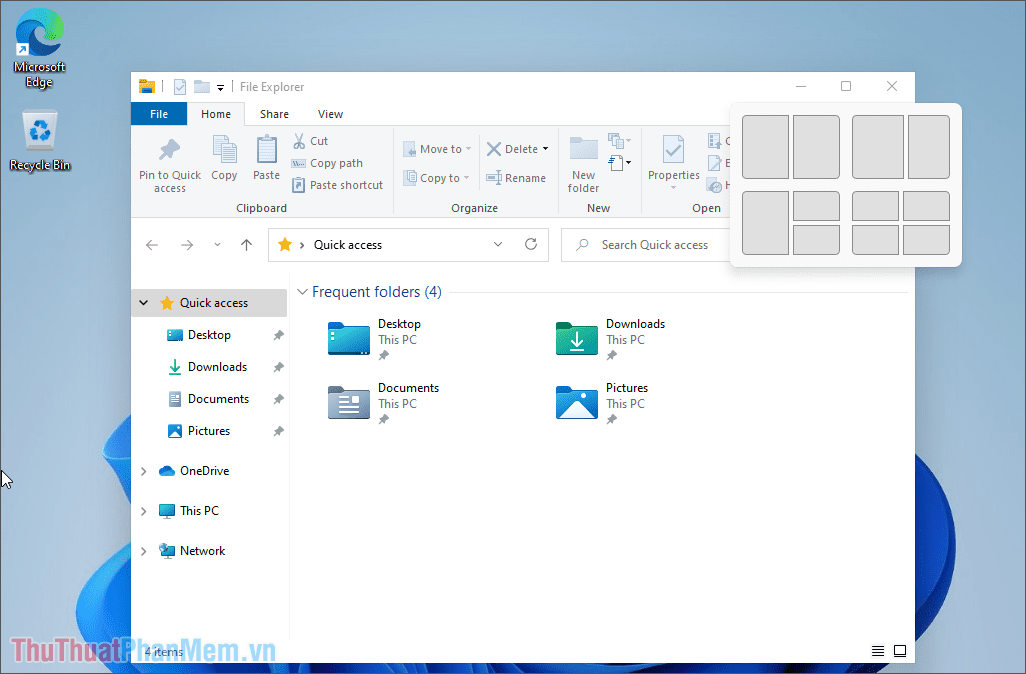
Các phím tắt cơ bản được giữ nguyên
Ngoài bộ phím tắt được thêm vào thì toàn bộ các phím tắt cơ bản vẫn được giữ nguyên trên máy tính để duy trì việc sử dụng. Cụ thể bộ phím tắt cơ bản được giữ nguyên như sau:
| Phím tắt |
Tính năng |
| Windows + I | Mở Settings |
| Windows + C | Mở trợ lý ảo Cortana |
| Windows + D | Tạo màn hình Desktop ảo |
| Windows + Alt + Mũi tên trái/ phải | Chuyển màn hình Desktop ảo |
| Windows + R | Mở cửa sổ RUN |
| Windows + E | Mở File Explorer |
| Windows + G | Mở chế độ Game |
| Windows + Alt + G | Quay màn hình nhanh bằng chế độ Game |
| Windows + L | Khóa màn hình nhanh |
| Windows + P | Quản lý đầu xuất hình trên máy tính |
| Windows + S | Mở thanh tìm kiếm |
| Windows + V | Mở Clipboard (bộ nhớ tạm) |
Trong bài viết này, PKMacBook đã gửi đến các bạn bộ phím tắt trên Windows 11 mới nhất và tiện dụng nhất. Chúc các bạn một ngày vui vẻ!
Nguồn tham khảo từ Internet
Xem thêm: Những câu nói hay về tình yêu bằng tiếng anh
- Cách bật hiện cửa sổ lựa chọn nơi lưu file khi tải xuống trên trình duyệt Chrome, Cốc Cốc, Firefox
- Các thành phố trực thuộc trung ương hiện nay và tương lai gần
- Cách dùng NoxPlayer để giả lập chơi game Android trên máy tính
- Hàm COUNT – Hàm thực hiện đếm các ô có chứa số trong danh sách các đối số trong Excel
- Những câu nói của Ezreal khi Ban/Pick trong LMHT
Bài viết cùng chủ đề:
-
Cách viết căn bậc 2 trong Word
-
Cách đánh dấu tích trong Word
-
Cách thu hồi thư đã gửi, Recall mail trong Outlook
-
Cách đổi Inch sang cm trong Word 2016
-
Top 5 Phần mềm thiết kế nhà miễn phí tốt nhất hiện nay 2021
-
Cách chuyển Excel sang PDF, chuyển file Excel sang PDF nhanh chóng, giữ đúng định dạng
-
Cách cài chế độ truy bắt điểm trong CAD
-
Cách đánh số trang trong Word 2016
-
Những stt buông tay hay nhất
-
Cách chụp màn hình Zalo
-
Hướng dẫn cách đặt Tab trong Word
-
Cách chỉnh khoảng cách chuẩn giữa các chữ trong Word
-
Các cách tải nhạc về máy tính đơn giản, nhanh chóng
-
Xoay ngang 1 trang bất kỳ trong Word
-
Cách sửa lỗi chữ trong Word bị cách quãng, chữ bị cách xa trong Word
-
Cách thêm font chữ vào PowerPoint, cài font chữ đẹp cho PowerPoint
















